Google マップが位置情報を更新しない場合のトラブルシューティング方法
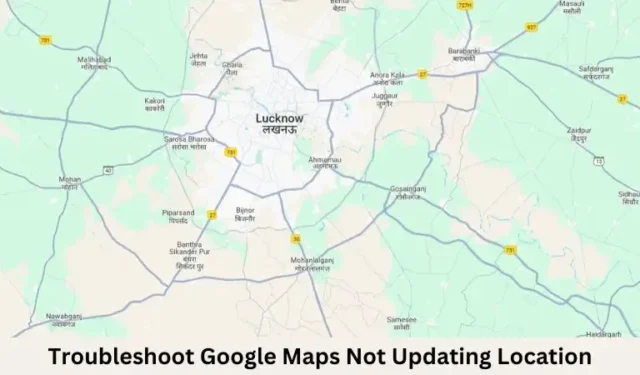
Google マップは、Windows、Android、iOS のどのデバイスでも、最もよく使用されているアプリケーションの 1 つです。これは、未知の場所や市場などを正確にナビゲートしたり探索したりするのに役立ちます。Google マップの重要性は、今日では Google マップなしではどこにも行けないという事実からも明らかです。
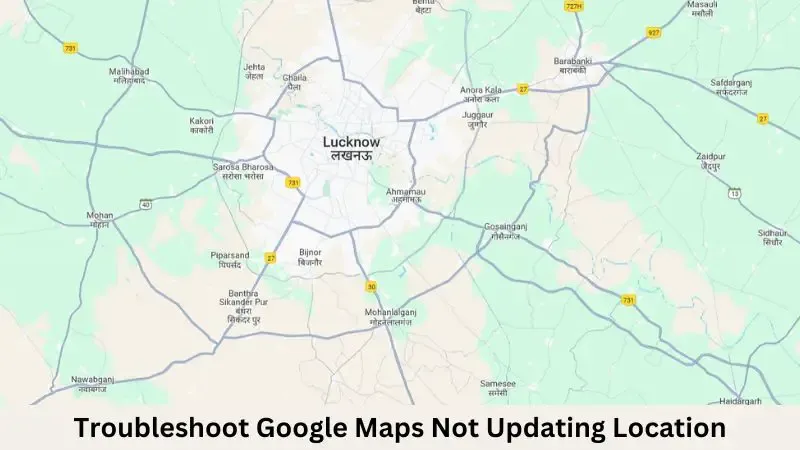
Google マップが遅れる理由とその解決方法
運転中に Google マップが現在地の更新を停止したら、目的地に到着するのが非常に難しくなるでしょう。この記事では、Google マップが現在地の更新を停止する原因と、それぞれのデバイスで解決する方法について説明しました。
1. 携帯電話を再起動する
多くの場合、お使いの携帯電話(Android または iOS)を再起動するだけで、「Google マップが位置情報を更新しない」という問題が解決します。この問題がシステムの不具合、WiFi またはネットワークの問題、GPS の問題などによって発生している場合は、お使いの携帯電話を再起動すると問題が解決します。
Google マップが位置情報にアクセスすることを許可しているかどうかを確認してください。許可していない場合は、許可するようにしてください。位置情報へのアクセスを許可していて、GPS/位置情報へのアクセス機能を手動で無効にしている場合でも、Google マップは正しい位置情報を取得できません。そのため、必要なときにいつでも Google マップが位置情報にアクセスするように設定してください。
2. 位置情報へのアクセスを許可する
修正を適用する前に、Google マップに必要な権限がすべて付与されているかどうかを確認することが重要です。必要な権限を確認してアクセスできるようにする方法は次のとおりです。
Androidデバイスの場合:
- スマートフォンのロックを解除し、「設定」を開きます。
- [アプリ] > [Google マップ] に移動します。
- 「アプリの権限」で、位置情報へのアクセスを許可しているかどうかを確認します。
- そうでない場合は、「位置情報」オプションをタップし、「常に許可」の左側のラジオボタンにチェックを入れます。
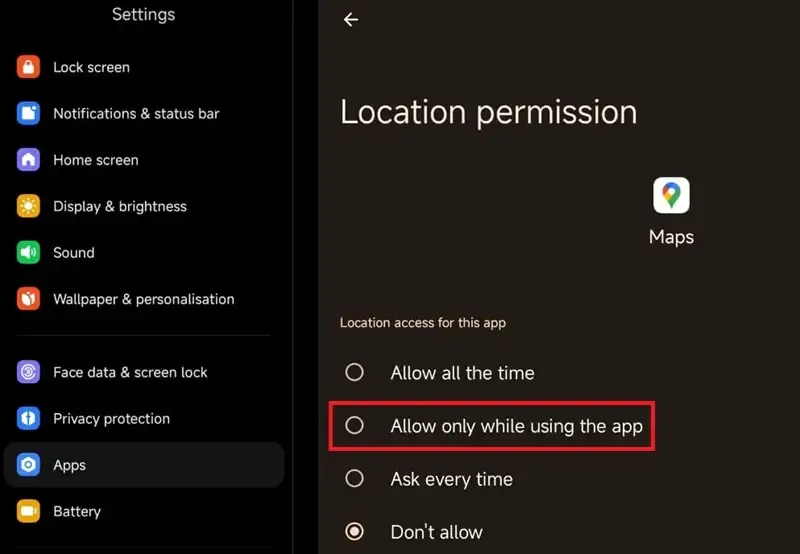
- 常に位置情報にアクセスしたくない場合は、「アプリの使用中のみ許可」を選択できます。
iOSの場合:
- iPhone/iPadのロックを解除し、「設定」を開きます。
- 次に、以下のパスに移動します –
Settings > Privacy & Security > Location Services > Google Maps
- 「位置情報へのアクセスを許可」の下で、「アプリの使用中」または「アプリまたはウィジェットの使用中」のいずれかを選択します。
- 「正確な位置情報」の横にあるトグルスイッチを有効にしてください。
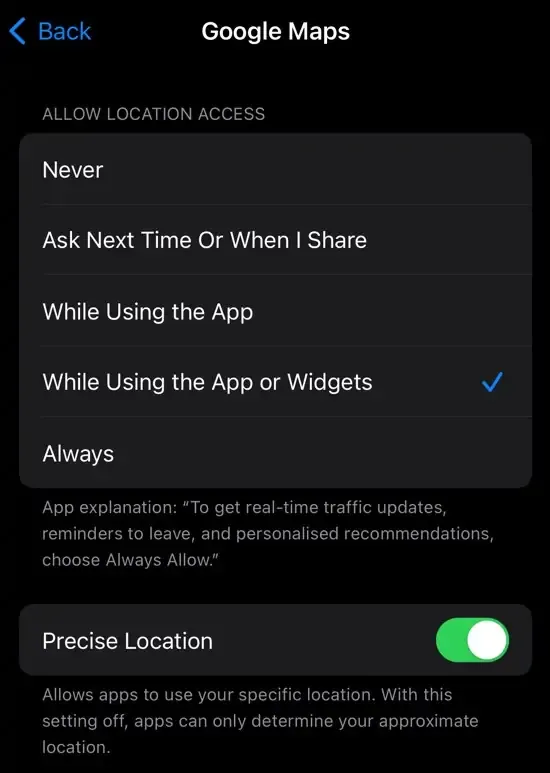
Google マップに位置情報へのアクセスを許可したので、正確でリアルタイムの更新情報を取得できるようになりました。その結果、携帯電話で Google マップを使用しているときに位置情報の更新の問題に直面することはなくなります。
3. バックグラウンドアプリの更新設定を変更する
さらに、これにより、運転中に Google マップを使用しているときに、アプリがリアルタイムのナビゲーションと正確な道順を提供できるようになります。
Google マップのバックグラウンド アプリ更新を制限している場合、アプリが位置情報を更新できなくなり、不必要な不便が生じます。Android または iOS デバイスでバックグラウンド アプリ更新設定を変更するには、以下の手順に従ってください。
アンドロイド:
Android デバイスごとに、インストールされたアプリケーションのバックグラウンド アプリ更新設定を許可するオプションが異なります。[設定] > [バッテリー] > [バッテリーの最適化] に移動して、Google マップのバックグラウンド データを変更できるかどうかを確認します。
そうでない場合は、「設定」>「その他の接続オプション」>「データ使用量」に移動して、「Google マップ」を検索します。ここで見つからない場合は、「システム アプリ」をクリックし、下にスクロールして再度「Google マップ」を検索します。
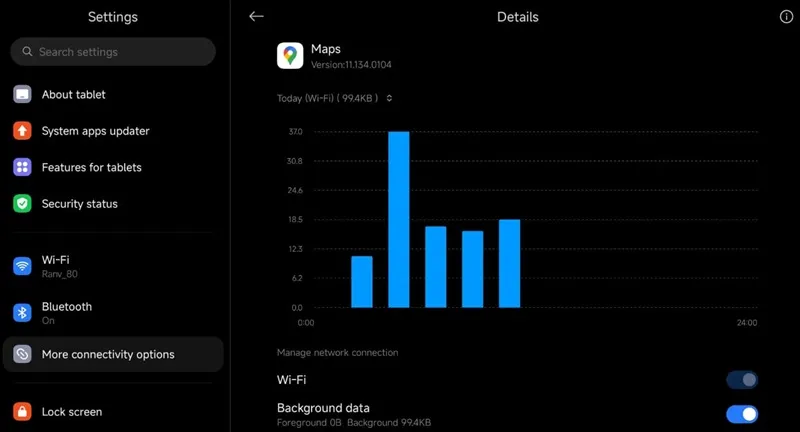
見つかったら、バックグラウンド データの横にあるトグル スイッチをチェックして、有効にします (無効になっている場合は有効にします)。携帯電話を再起動して、Google マップが位置情報を更新するかどうかを確認します。
iOSの場合:
- 設定を開き、「一般」オプションをタップします。
- 下にスクロールして、「Appのバックグラウンド更新」をタップします。
- 「Appのバックグラウンド更新」を1回タップし、「Wi-Fiとモバイルデータ」を選択します。

- 戻って、下にスクロールしてGoogle マップを見つけます。
- Google マップの切り替えスイッチをチェックして有効にします(無効になっている場合) 。
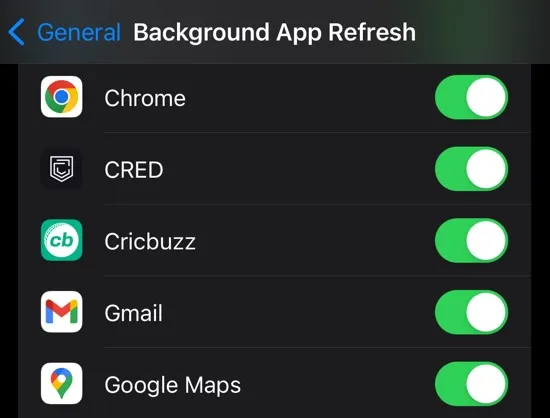
これで完了です。Google マップを再起動すると、今後は位置情報がタイムリーに更新されるはずです。
4. Googleマップを更新する
上記の修正のいずれもGoogle マップの位置情報が更新されない問題を解決できない場合は、お使いの携帯電話でこのアプリの保留中の更新があるかどうかを確認してください。保留中の更新をダウンロードし、Google マップを最新バージョンにアップグレードしてから、Google マップに正常にアクセスできるかどうかを確認してください。


コメントを残す